1、首先,打开需要编辑的Word文档 ,文档内已输入需要对齐的姓名,如下图所示:
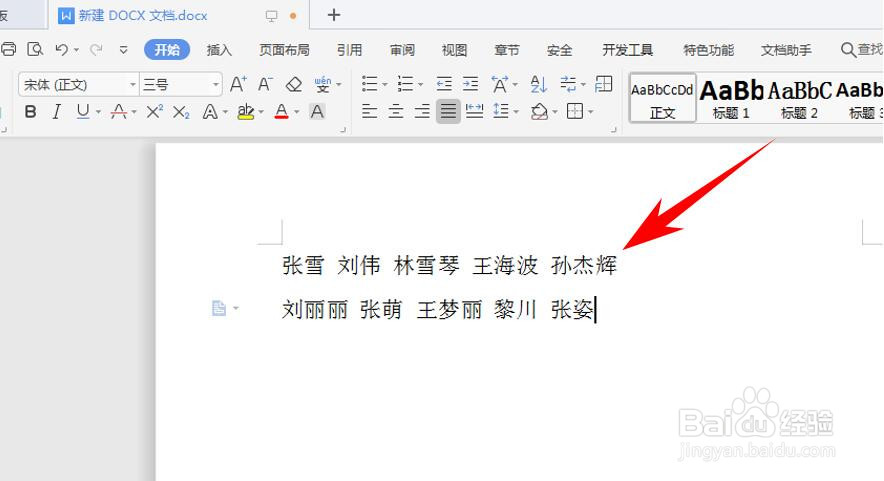
2、我们点击工具栏右侧“查找替换”功能,点击“查找”,如下图所示:
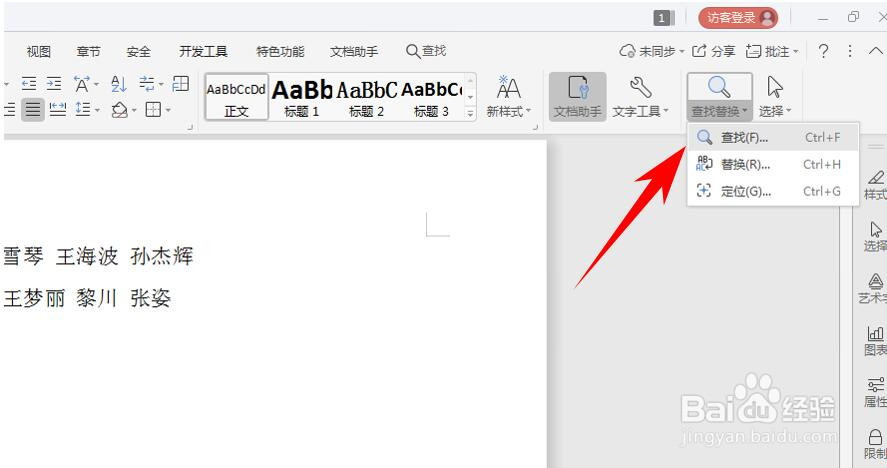
3、点击后弹出“查找和替换”对话框,此时我们需要找出两个字符的姓名,在查找内容中输入“<(?)(?)>”,并点击高级搜索,勾选“使用通配符”并在主文档中进行查找:

4、确定后便可以看到文档中两个字的姓名已经被选中,如下图:

5、鼠标点击工具栏中的中文版式功能—字符缩放—其他,如下图:
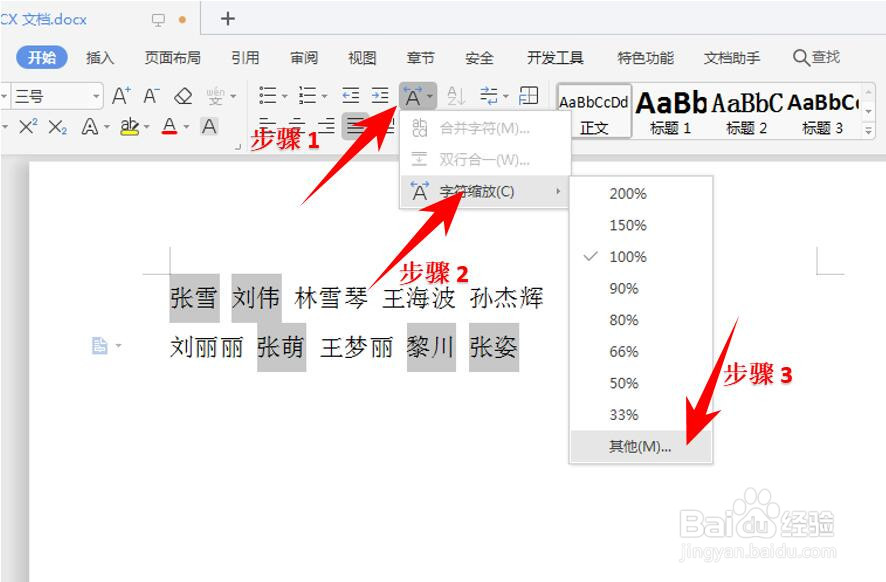
6、在字体对话框内设置间距为加宽,值为0.3便可:
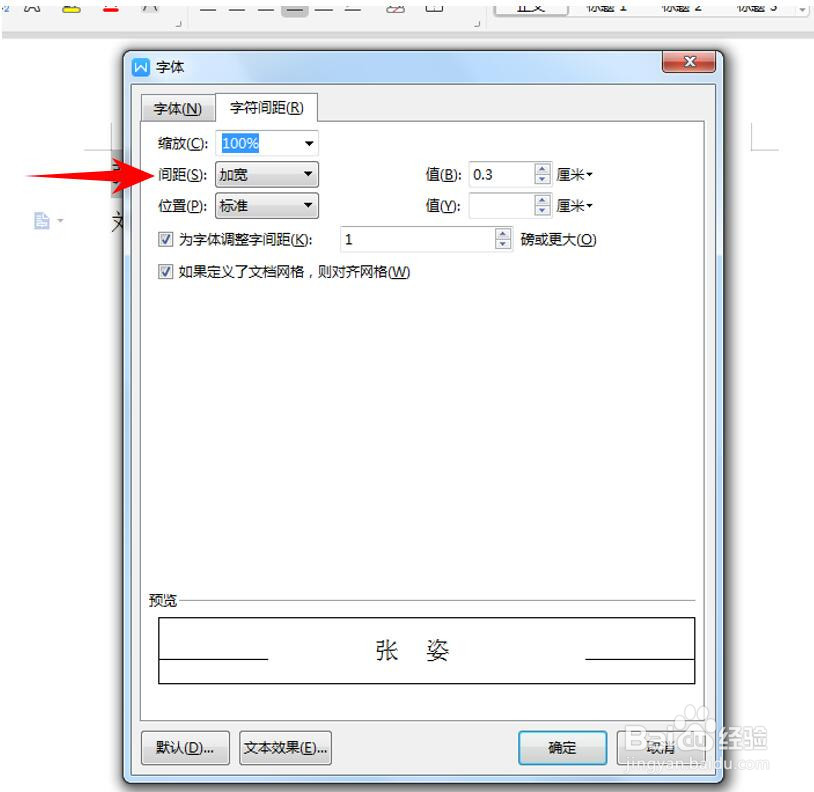
7、点击确定,便可以看到文档中的两个字的姓名都和三个字的姓名一样宽,并且都对齐了:

